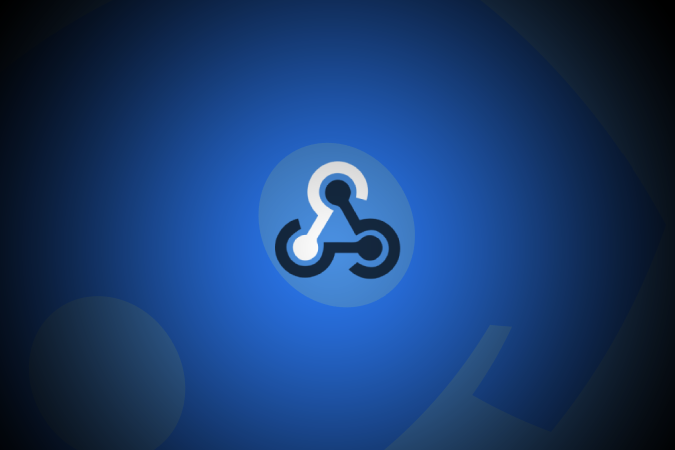Содержание
Вебхуки помогают автоматизировать действия между двумя разными службами. В Discord вебхуки в основном используются двумя способами. Один из них — автоматическая отправка сообщений при запуске действия в другой службе. Например, вы можете подключите YouTube и Discord и получайте уведомления , когда на канал загружается новое видео. Другой — отправлять сообщения на несколько серверов одновременно. Итак, как же создать вебхук Discord?
Как создать вебхук Discord
Чтобы создать веб-перехватчик для вашего сервера Discord, для вашей роли должно быть включено Разрешение на управление веб-перехватчиками. Сказав это, вот как создать вебхук в Discord.
1. Сначала откройте сервер, на котором вы хотите создать вебхук. Теперь откройте настройки сервера, щелкнув имя сервера в правом верхнем углу, а затем выбрав опцию Настройки сервера в раскрывающемся списке.
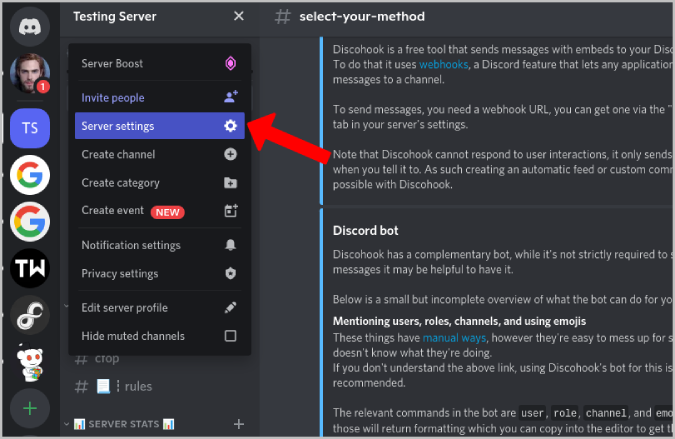
2. Здесь нажмите Интеграции на боковой панели и выберите Веб-перехватчики.
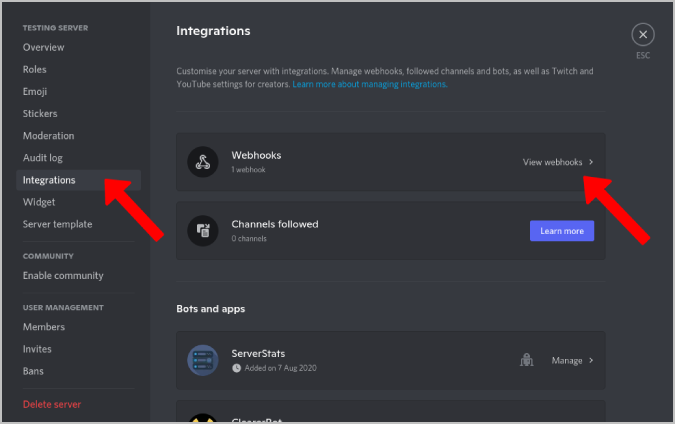
3. Нажмите кнопку Создать вебхук. Если вы уже создавали веб-перехватчик ранее, вместо него вы увидите кнопку Новый веб-перехватчик.
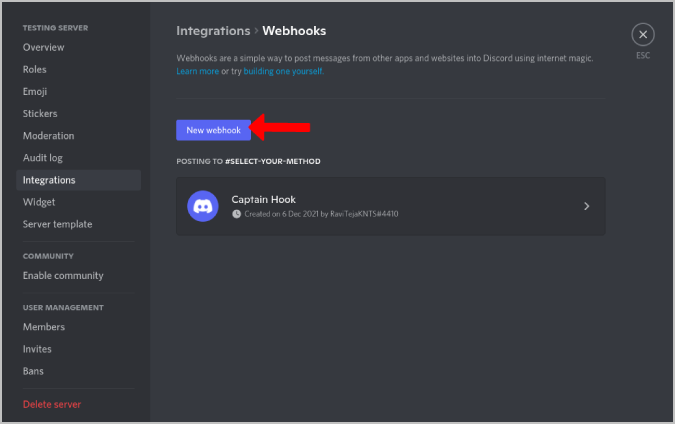
4. Теперь дайте имя веб-перехватчику и выберите канал. Когда вы свяжете этот вебхук с любой другой службой, вы начнете получать сообщения по указанному вами здесь каналу.
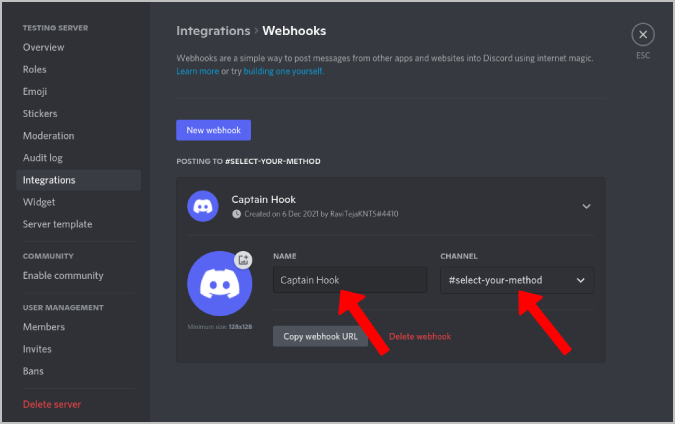
5. У вас также есть возможность выбрать изображение профиля. Так что вы будете получать сообщения с именем профиля и изображением профиля, которое вы упомянули.
6. Нажмите Копировать URL-адрес веб-перехватчика, чтобы использовать его в дальнейшем.
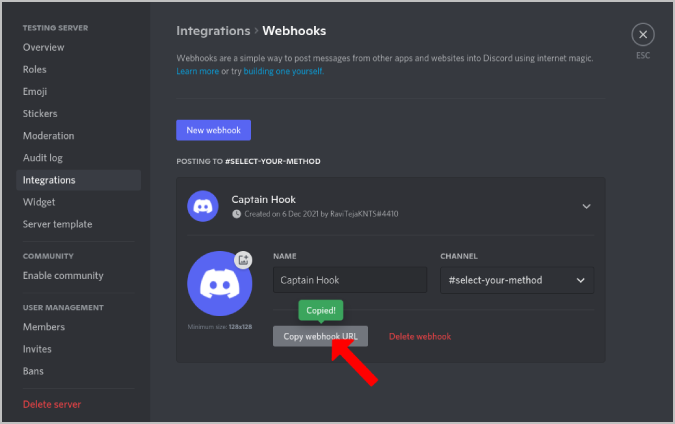
Вот и все. Вы успешно создали свой первый вебхук. Теперь вы можете использовать этот вебхук для настройки автоматических сообщений или отправки сообщений на несколько серверов одновременно.
Давайте начнем с отправки сообщений на несколько серверов одновременно.
Как отправлять сообщения на несколько серверов или несколько каналов с помощью Discohook
Раньше этот процесс можно было выполнить с помощью скрипта Google Apps, создав файл JSON. Но теперь вы можете использовать бесплатные инструменты, такие как Discohook, для создания сообщений и отправки их на несколько серверов или каналов без изменения кода. Кроме того, вы можете предварительно просмотреть сообщение на правой панели, чтобы знать, как оно будет выглядеть после отправки.
1. Откройте веб-сайт Дискохук и нажмите кнопку Очистить все вверху, чтобы удалить демо-версию и начать все заново.
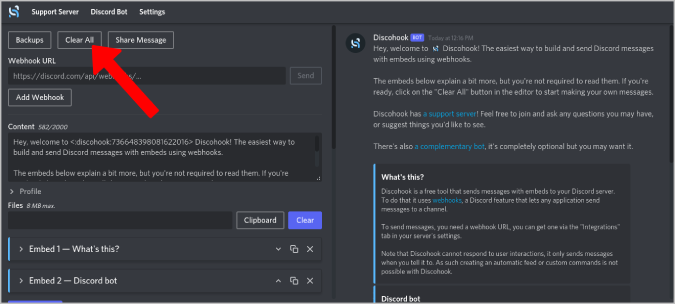
2. Теперь вставьте URL-адрес Discord Webhook, который вы скопировали на предыдущем шаге.
3. Вся суть использования Discohook заключается в отправке сообщений по нескольким каналам одновременно. Поэтому нажмите кнопку Добавить веб-перехватчик и добавьте веб-перехватчик с другого сервера или канала. Продолжите процесс и добавьте столько веб-перехватчиков, сколько захотите. Как только вы отправите сообщение через Discohook, оно достигнет каждого сервера, с которым связан вебхук.
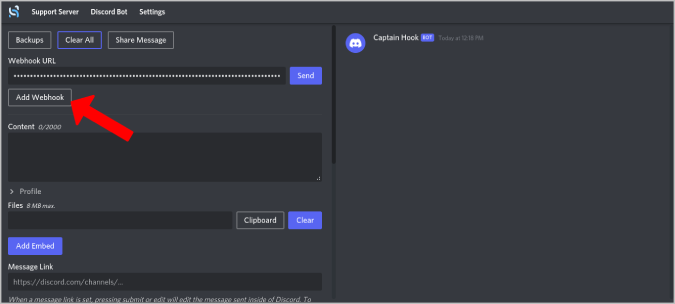
4. Затем добавьте в раздел Содержимое контент, который вы хотите заполнить в этом сообщении.
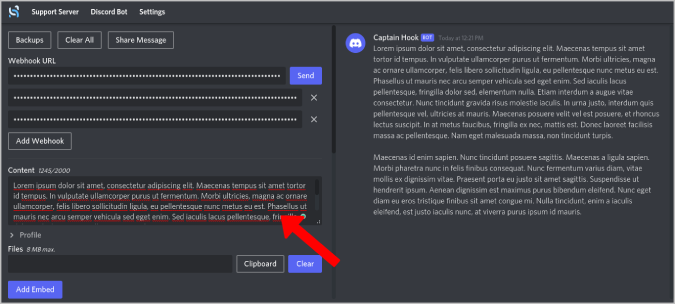
5. Затем нажмите кнопку Файлы и загрузите файлы. Discord по умолчанию поддерживает размер файла до 8 МБ. Поэтому убедитесь, что ваш файл не превышает этого.
6. Кроме того, с помощью Discohook вы можете отправлять сообщения с помощью встраивания. Чтобы начать, нажмите Добавить встраивание.
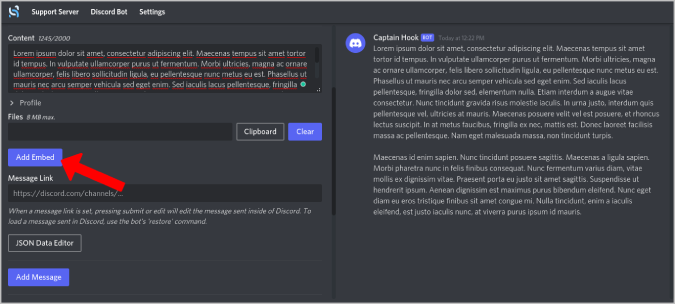
7. Вы можете вставлять изображения, заголовок, контент, раздел автора и многое другое. После вставки контента вы должны увидеть предварительный просмотр в правой панели окна. Вы можете добавить столько встраиваний, сколько захотите, нажав кнопку Добавить встраивание.
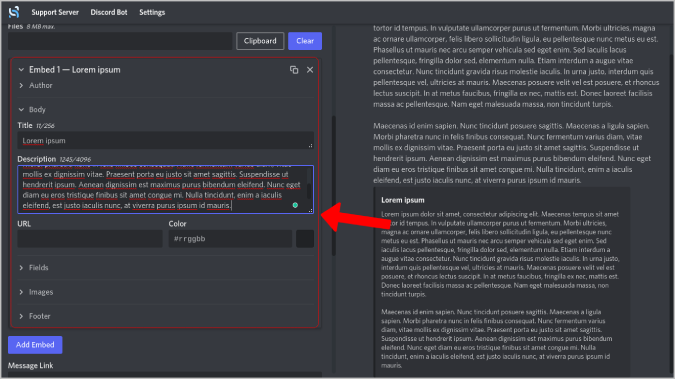
8. Кроме того, вы можете добавить столько сообщений, сколько захотите, нажав кнопку Добавить сообщение. Чтобы вы могли отправлять несколько сообщений одновременно по нескольким каналам.
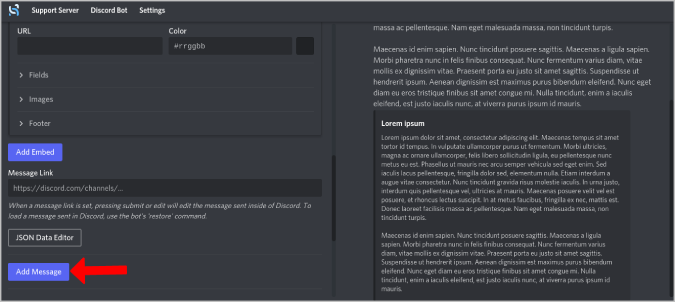
9. После этого нажмите кнопку Отправить вверху рядом с Discord Webhook.
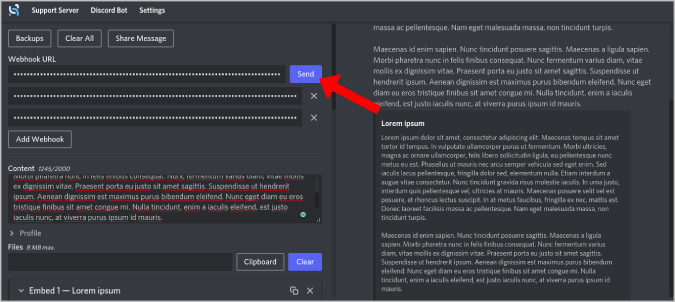
Все добавленные вами сообщения будут отправлены на все подключенные вами серверы Discord.
Как связать две разные службы для автоматической отправки сообщений
После того как вы создали вебхук Discord, вам необходимо подключить его к сторонним сервисам. Как только действие будет запущено на стороннем сервисе, мы получим сообщение на канале Discord.
Но не все сервисы поддерживают функцию веб-перехватчика Discord. Например, несколько такие сервисы, как GitHub, изначально поддерживают веб-перехватчики . Но для многих других сервисов, таких как Twitter и YouTube, вам придется полагаться на сторонние варианты, такие как Zapier или IFTTT.
Здесь я использую IFTTT, но вы можете сделать то же самое и с Zapier.
1. Сначала откройте Веб-сайт IFTTT , войдите в систему и нажмите кнопку Создать вверху.
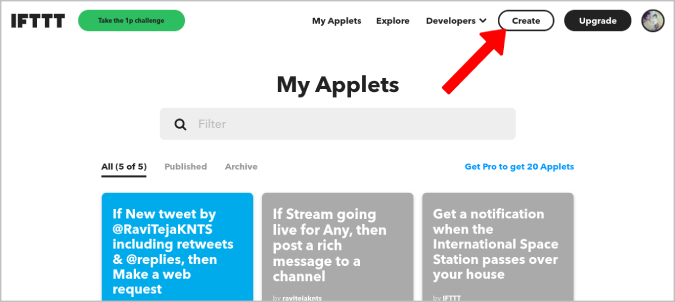
2. Теперь нажмите кнопку Добавить рядом с «Если это», чтобы добавить триггер.
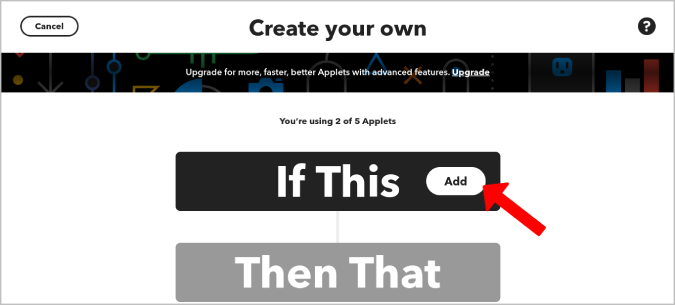
3. Здесь можно искать любую услугу. В качестве примера я подключаюсь к Twitter.
4. Затем IFTTT покажет вам все триггеры для выбранной услуги. Выберите один триггер, который имеет для вас смысл.
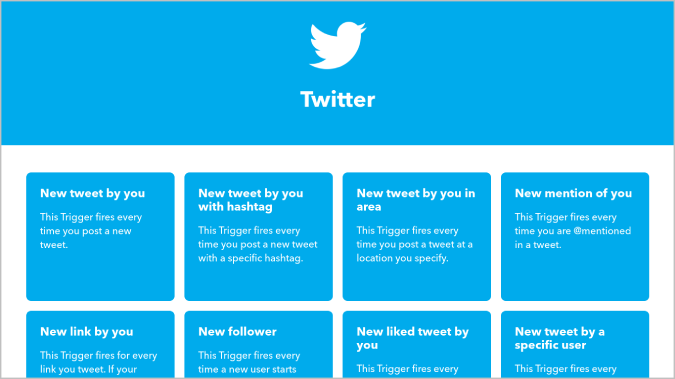
5. Теперь нажмите кнопку Добавить рядом с надписью «Тогда это», чтобы интегрировать вебхук Discord.
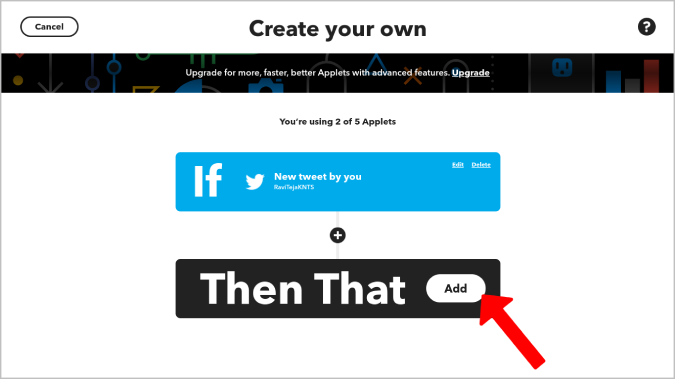
6. На следующей странице найдите параметр Веб-перехватчики и выберите его.
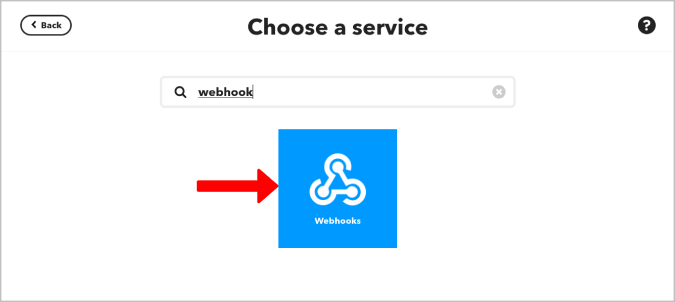
7. Затем выберите Сделать веб-запрос.
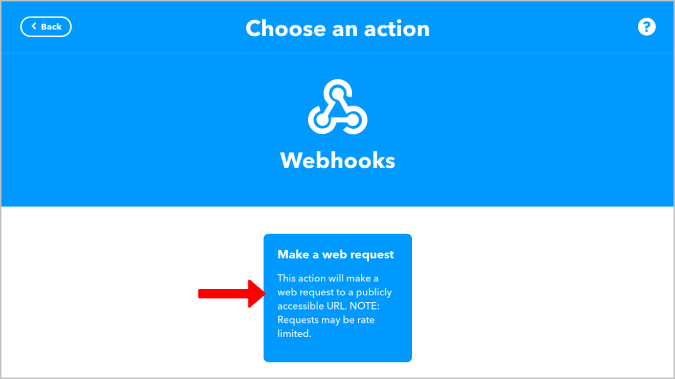
8. На следующей странице вставьте скопированный URL-адрес веб-перехватчика Discord в раздел URL-адресов.
9. Выберите параметр POST в разделе «Метод», выберите application/json в разделе «Тип контента».
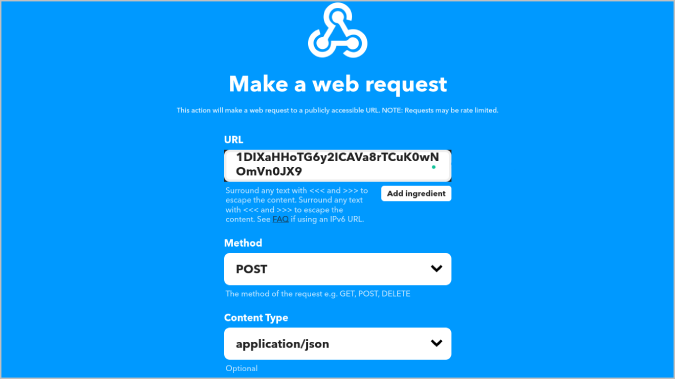 <
<10. Теперь заполните раздел «Дополнительный заголовок и тело». Это будет отображаться в виде заголовка и тела сообщения Discord, которое вы получите. Вы также можете использовать такие ингредиенты, как {{UserName}} и т. д., чтобы персонализировать сообщение. Поскольку четкого руководства для сообщения не существует, вот пример, который я создал, установив сообщения в Твиттере в качестве триггера.
Дополнительный заголовок:
Tweet from {{UserName}} at {{CreatedAt}}Тело:
{{Text}}
{{LinkToTweet}}12. После этого нажмите Создать действие.
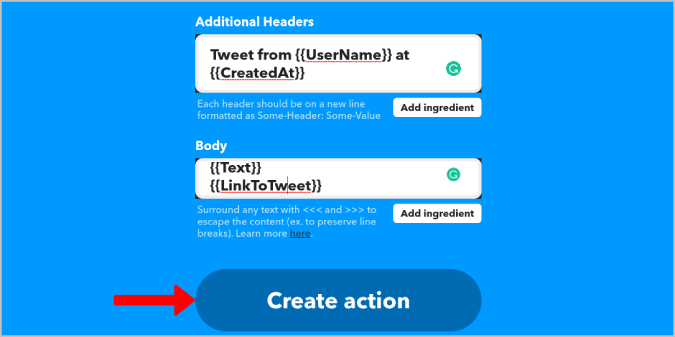
Вот и все, вы успешно создали вебхук Discord, а также триггер для получения сообщения. Вы можете попробовать протестировать его.
Общайтесь с Discord
Хотя Discohook можно использовать совершенно бесплатно, IFTTT и Zapier бесплатны только для первых трех апплетов/Zap. Вы также можете использовать ботов вместо IFTTT или Zapier. Благодаря всем этим параметрам существует несколько способов подключения двух разных сервисов. Итак, какой вебхук Discord вы создали.